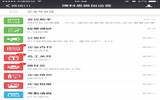低功耗蓝牙LDE灯APP软件操作说明,电子工程师你不得不看!
多对多蓝牙灯操作说明
低功耗蓝牙多对多LED灯是目前智能家居中最常见的物联网应用,应用范围非常广泛、可支持公司、集体、家庭及个人使用,低功耗蓝牙LDE灯运用智能手机管理模式,是依靠APP软件界面操控管理的,下面小编将为大家介绍一下低功耗蓝牙LED灯APP软件操作管理说明?
1、前往"设置">"蓝牙"中打开手机蓝牙(如图1)
(图1)
(图2)
2、安装APP后点击图标进入APP界面(如图2)
3、添加、控制灯和灯组
3.1添加灯:蓝牙灯上电,在主界面点击右上角的 "添加设备"按钮会自动搜索添加刚上电10S内的灯到列表,已配对上的灯会变成绿色(如图3)
(图3)
(图4)
3.2分组:长按界面的任意一个灯图标,在灯图标上会出现一个删除灯的标志(如图3),此时灯属于可编辑状态,按住灯图标拖动到另一个灯上就可以实现分组,分组完成后点击空白区域及退出编辑状态(如图4)。
3.3 控制灯:①控制所有灯:在设备列表界面点击下方的开关,可同时控制所有已配对灯的开和关(图5)。
②控制单个灯:点击单个灯图标进入控制界面,即可对该灯调色、亮度、情景及设置定时开关了(图6)。
(图5)
(图6)
③控制分组内的灯:在设备列表界面点击分组图标进入分组控制界面,可以实现开灯、关灯、调亮、调暗等操作(如图7);点击右下角的"小箭头"图标可以实现调色、亮度、情景及设置定时开关等功能(如图8)。温馨提示:在分组里面点击灯图标也可组合控制分组内的灯,选中的则会同时控制,没有选中的就不控制。
(图7)
(图8)
4、修改灯和灯组名称
4.1修改灯名称:在设备列表界面点击单个灯进入控制界面,长按控制界面正上方显示名称的区域,在弹出的对话框中输入需要修改的名称确定即可(如图9)。
4.2修改灯组名称:在设备列表界面点击灯组图标进入控制界面,长按控制界面正上方显示组名称的区域,在弹出的对话框中输入需要修改的名称确定即可(如图10)。
(图9)
(图10)
4.3修改灯组图片:在设备列表界面点击灯组图标进入控制界面,长按背景图片可以通过拍照或从相册中选取图片作为该组的图片(如图11)。
5、移出分组:在分组内长按灯图标,在可编辑状态按住需要移除该组的灯图标向上拖动,即可把该灯移除分组(如图12)。
(图11)
(图12)
6、删除灯:
6.1 删除未分组的灯:在设备列表界面长按灯图标,出现删除图标后点击删除,确定后即可删除该灯(如图13)。
6.2删除分组内的灯:在组控制界面,长按灯图标出现删除图标后点击删除,确定后即可删除分组内的灯(如图14)。
(图13)
(图14)
7、设置功能:
7.1分享灯或灯组:在设置界面点击分享,然后选择需要分享的灯和灯组,再点击分享界面下方的微信、邮件、LINE、Facebook、Twitter等发送给对方即可(如图15)。
7.2导入数据:从微信、邮件、LINE、Facebook、Twitter复制亲人、朋友分享的灯和灯组信息,粘贴到导入内容输入框后点击导入按钮,则会把分享的灯和灯组信息导入到灯控列表界面,就可以控制导入的灯和灯组了(如图16)。
(图15)
(图16)
7.3恢复出厂数据:在设置界面点击恢复设备出厂数据,出现所有已配对的灯的信息,点击后面的删除按钮,则会删除该灯所有已配对的手机信息(如图17)。
注:此操作后之前和该灯配过对的手机也不能控制该灯,只能重新上电配对。
(图17)
(图18)
7.4清除数据:在设置界面点击清除数据,确定后会强制清除手机上所有已配对的灯和灯组信息。注意:此功能请慎用,强制清除只是清除了手机上灯的信息,没有清除灯保存的手机信息,故可能会导致该手机再次对码控制灯时,出现不在设备列表的灯也在受控,只有重新把灯全部对码后才能正常控制(如图18)。